Exercício - convide usuários convidados em massa
Convide usuários convidados em massa
Entre no centro de administração do Microsoft Entra com uma conta que seja um administrador de usuário na organização.
No painel de navegação, selecione Identidade.
Em Usuários, selecione Todos os Usuários.
Na tela Todos os usuários, no menu, selecione Operações em massa - Convite em massa.
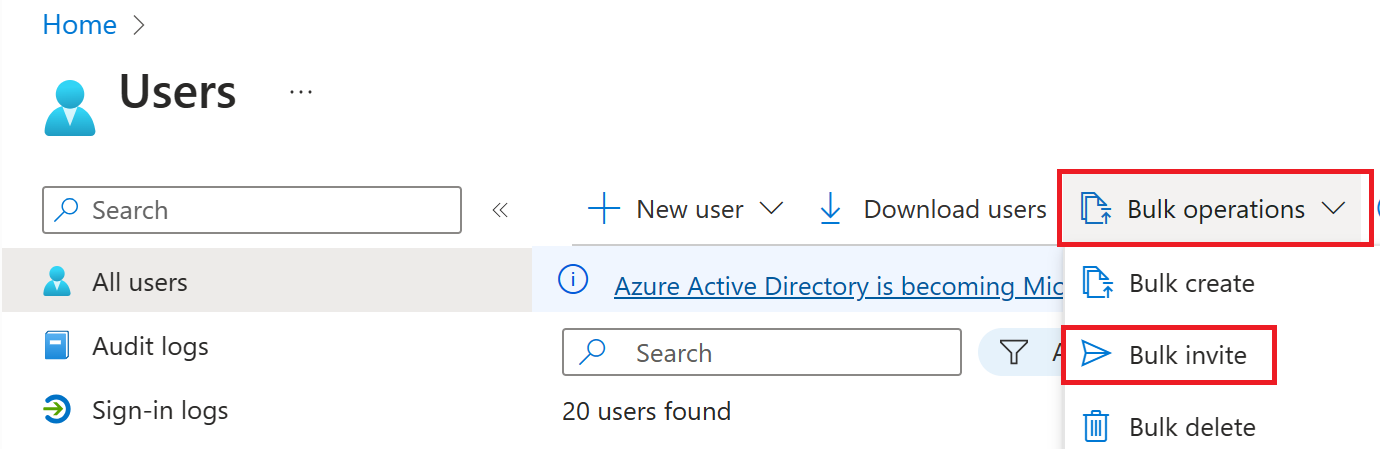
No painel Convidar usuários em massa, selecione Baixar para um modelo CSV de exemplo com propriedades de convite.
Usando um editor para visualizar o arquivo CSV, revise o modelo.
Nota
\- Endereço de e-mail para convidar \- o usuário que receberá um convite
\- URL de redirecionamento \- a URL para a qual o usuário convidado é encaminhado depois de aceitar o convite.Abra o modelo .csv e adicione uma linha para cada usuário convidado. Os valores exigidos são:

Guarde o ficheiro.
Na página Convidar usuários em massa, em Carregar seu arquivo csv, navegue até o arquivo. Quando você seleciona o arquivo, a validação do arquivo .csv é iniciada.
Depois que o conteúdo do arquivo for validado, você verá Arquivo carregado com êxito. Se houver erros, tem de os corrigir antes de poder submeter o trabalho.
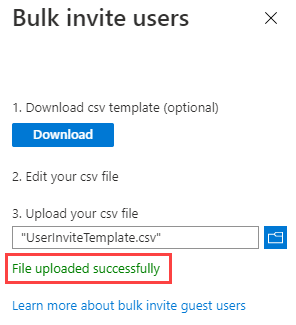
Quando o arquivo passar na validação, selecione Enviar para iniciar a operação em massa do Azure que adiciona os convites.
Para exibir o status do trabalho, selecione exibir o status de cada operação. Ou, você pode selecionar Resultados da operação em massa na seção Atividade. Para obter detalhes sobre cada item de linha dentro da operação em massa, selecione os valores nas colunas # Sucesso, # Falha ou Total de Solicitações . Se ocorrerem falhas, as razões para a falha serão listadas.
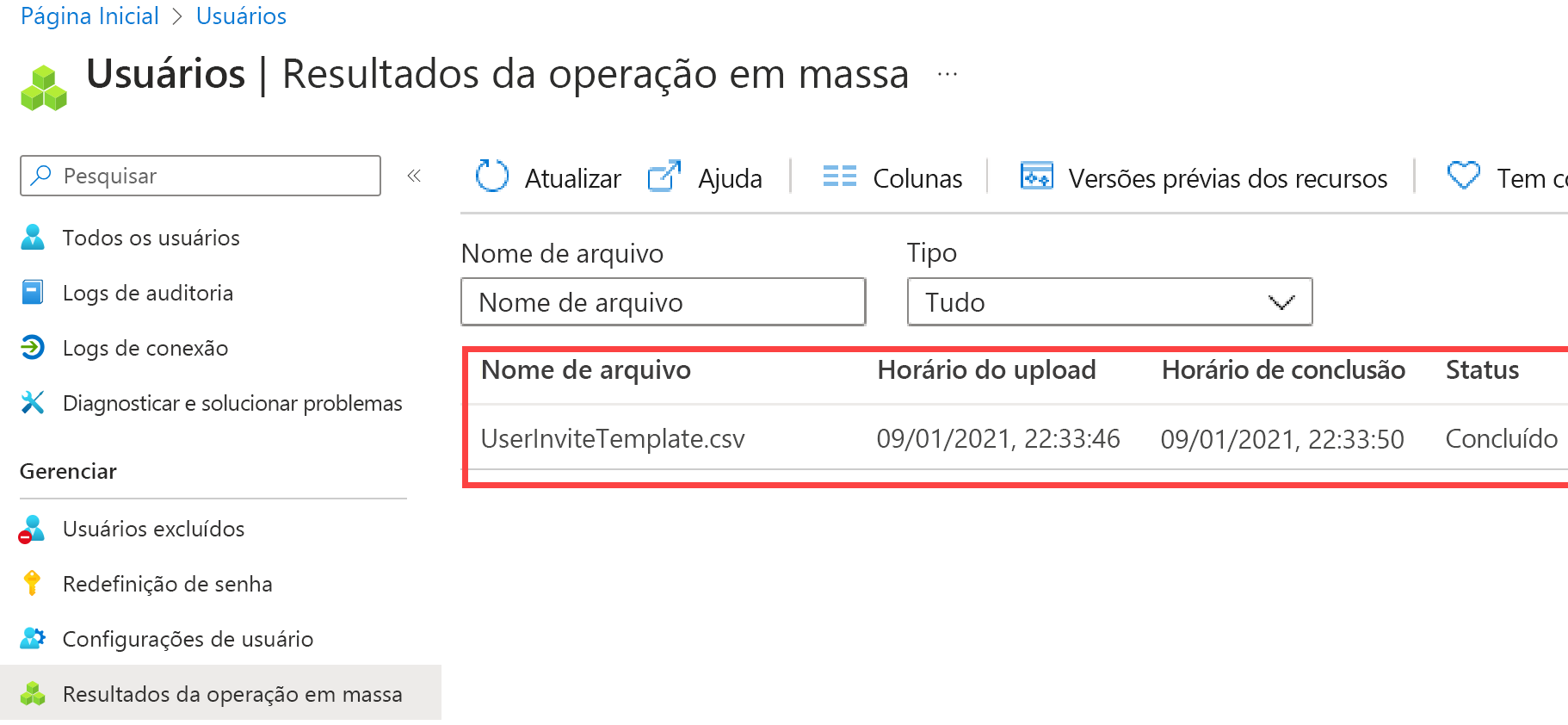
Quando o trabalho for concluído, você verá uma notificação de que a operação em massa foi bem-sucedida.